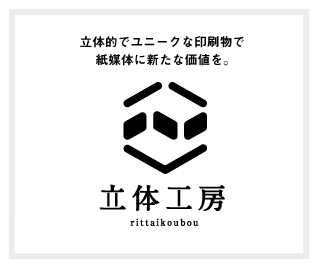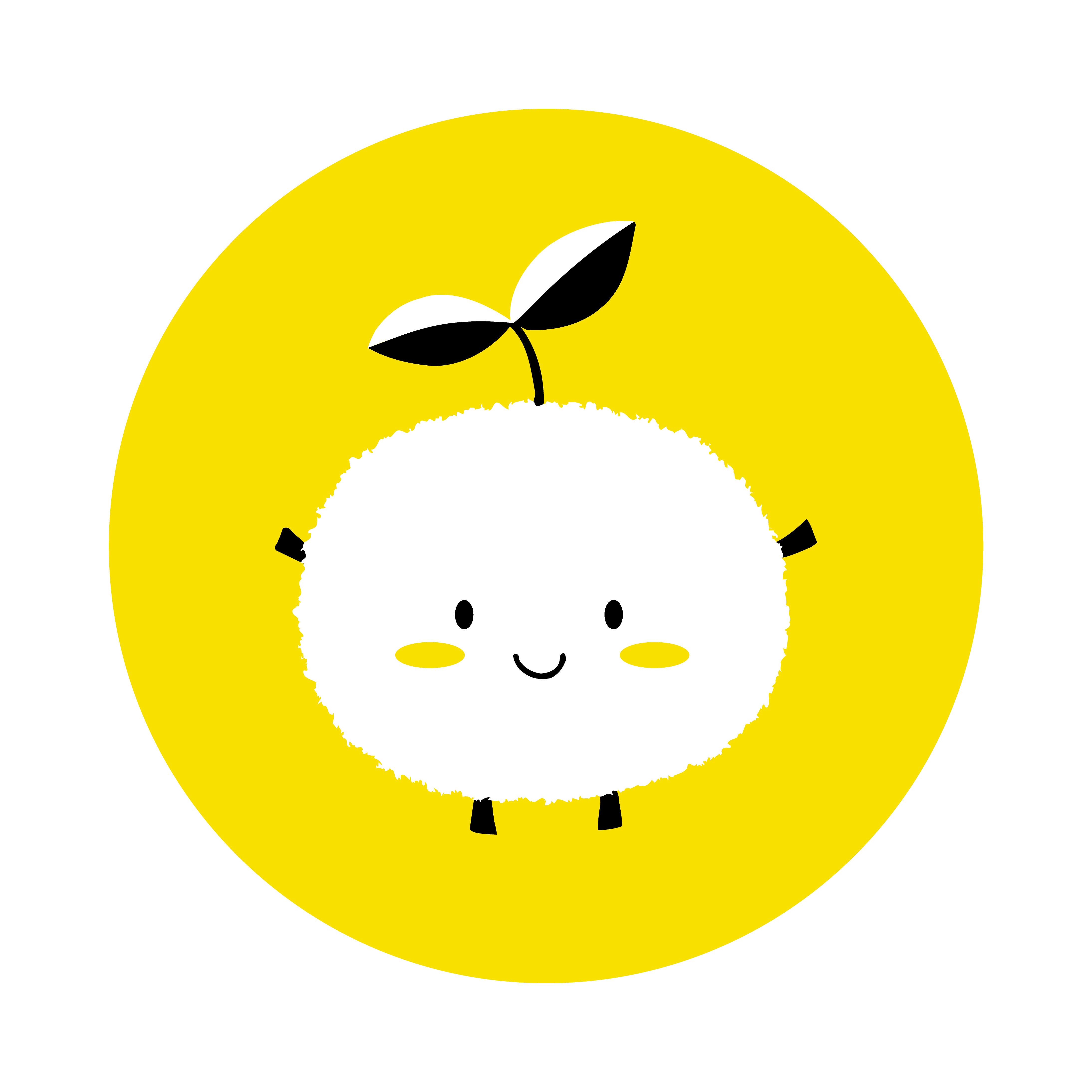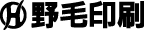Excelで作成する「資料」といっても、 その目的や使う場面によって千差万別ではありますが、 作る人によって「見やすさ」や「資料が放つ説得力」は大きく変わってくるのは間違いなさそう。
その差ってなんなんでしょうか?経験?・・・それとも センス?
答えを知るには「良い資料」と「悪い資料」の違いを、具体的に考えるのが近道になると思います。
製造業の経理部門にて、長年資料を作り続けた経験をもとに、独断と偏見を織り交ぜながら、実務に活かせる『伝わる』資料作りのコツをお伝えしたいと思います!
これまでに著者が書いたエクセルに関する記事
目的や使われる場面をイメージしよう
早速、手を動かしたくなるところを、ぐっとこらえて まずは考えてみます。
資料といっても目的や場面がいろいろありますよね。例えば・・・
・業績数値をレポートし、経営者に対して、課題や改善点の糸口を示したい。
・プロジェクトの推進計画を時系列で示し、進捗状況を関係者と共有したい。
・自部門のKPI指標に対する達成状況を把握し、ボトルネックを解消したい。など
つまり、良い資料を作る第一歩とは、
「どのような場面で使われるのか」や「誰に対して見せる資料なのか」 そして「その資料で何を伝えたいのか」など、目的や使われる場面を、 しっかりと見極めることだと思います。
ゴールをしっかりと見定めることで、そこに至るまでの最短の道のりを考えることができるようになるのだと思います。
なので(本題から少し外れますが)指示を受けて資料を作る場合には、実際に取り掛かる前に、「指示した人」とこの点を共有しておく必要があります。
しかしながら特に新人・若手の場合は、目的や場面が明確になったからといって、それを資料としてうまく表現するスキルが不足していたり、求められている資料が、明確にイメージすることができない方もいると思います。
そんな方は、資料を作成する過程のなかでチェックポイントを設けて都度、上司に進捗を報告・相談し、常に完成イメージを正しく描いておくことをお勧めします。
私自身、途中一回も上司に報告せずに、半日費やして作り上げた「自分で思い描いた100点の資料」に思いっきりダメ出しを食らい、その修正のためにさらに多くの時間と労力を費やしてしまった、という苦い経験があります。
そういった非効率を避ける為にも、50~60点くらいで一度自分の作成している資料を「こんな感じで進めています」と、上司に進捗を報告すると共に、目指す方向性を確認するようにしましょう!
ひとつの業務を「山」に例えるならば・・・
大きな山を目の当たりにした時ほど、いきなり登り始めるのではなく まずは、その頂上(ゴール)と道順(プロセス)をしっかりと考える。
そして進んでいる途中に、正しい頂上に向かって、正しい道順で進めているか、時々立ち止まって確認する。 そういった手順が大事なんだと思います。
これは、資料作りだけでなく、仕事全般に言えることかもしれませんね。
実際に資料を作ってみよう
資料のコンセプトが定まったら、早速資料作りに取り掛かっていきましょう。
Excelは「表計算ソフト」と呼ばれている通り、数値で構成される作表を得意としていますので
想定として「製造業A社にて、経営者や各部門長が集まり、月次の業績会議にて配布される資料「a部門 の業績資料」を作成することとして進めていきたいと思います。
初期設定について
Excelを立ち上げたら、いよいよ実際に資料を作っていくことになりますが、先ず初期設定について3つのコツをご紹介します。
①「フォントサイズ」・「行の高さ」を設定しておきましょう。例えば業績資料の表を作るとして、見やすい資料は「フォント」と「行の高さ」のバランスがとれています。最終的に紙に出力することを想定していますので、文字はなるべく大きいほうがいいのですが(提出相手が経営陣となれば、小さな文字が見にくいはずですし笑)文字の大きさに対して行間が狭いと、かえって見にくくなります。
初期設定はフォントサイズ「11」で行の高さは「13.5(18ピクセル)」ですが、これでは狭すぎます。どんなにスペースが限られても、「15.75(21ピクセル)」は確保したいところです。但し「こうでなければダメ」というものではないので、資料が完成した時点で、プレビューで全体レイアウトをみながら再度バランスをとるといいと思います。
②Excelを立ち上げたとき、薄く「枠線」(グリット線)が格子状に見えている状態だと思いますが、資料をある程度作り進めると、出力したときの見え方を意識します。実際に出力したときの状態を、モニター画面上でもイメージできるように、補助線としての「枠線」はかえって邪魔になってしましますので消してしまいましょう。
③「桁区切り」について、何百万・何千万という数値に、桁区切りの「カンマ」が無いのは論外ですが、そのような大きな数値を表現する資料に、そもそもきっちりと1円単位まで表記する必要があるでしょうか?そんなときは、すべての項目を1,000で割ってk円ベースの資料にしてしまいましょう。数値規模によってはM円ベース(1M円=1,000,000円)に省略してしまってもいいと思います。これにより必要なセル幅も狭まり、スッキリとした見やすい資料になると思います。尚、システムから抽出した数値を流用して数値の加工が手間であれば、一度「円ベース」で作った資料のシートを複製して、すべての項目を1,000で割って「k円ベース」にする手もあります。尚、どういった表現をするにせよ表には必ず、使われている「単位」を明示しておきましょう。
ちょっとおまけの話になりますが、「マイナス」表記をどう表現するか、設定しておきましょう。「-」と表記しますか?または「△」とか「▲」で表現する場合もありますがこれは普段から帳簿や、決算書に慣れた人でないと馴染みが薄いかもしれません。なにより、その資料が使われる場面で、ちゃんと理解してもらえることが一番重要なので、会社の「しきたり」に合わせるのがよろしいと思います。ちなみに、私はマイナスを「Θ」で表記したりします。実はこれ、ギリシャ字の「シータ」です。マイナスをより強調して見せる為に使っています。良かったら試してみてください。
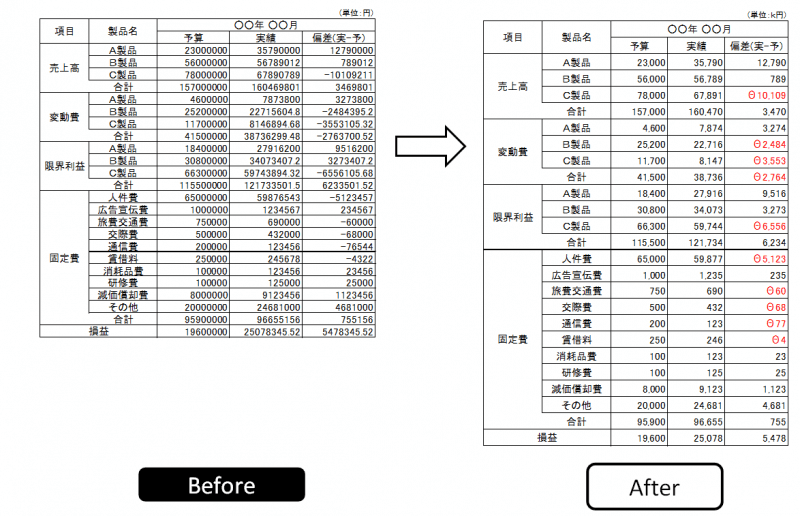
表の構成を考える
次に、資料の骨格となる、表の構成を考えていきます。
具体的に縦・横のそれぞれの軸に、どんな項目を設定するかを考えることになりますが「業績資料」では通常、横に「時系列」、縦に「売上や費用項目」となると思いますが、ここでもいくつかポイントを挙げたいと思います。
①横の項目について、月次の業績会議資料であれば「4月・5月・6月・・・」と決算期間(または半期)において表現すると思いますが、その際は出力し配布する用紙一枚に、「対象期間の全て」が表示できるようにしましょう。会議で議論されることを想定すると、数値資料ではその項目を、単独で見るより、他の項目との「対比」や、時系列で見たときの「推移」に注視することで、傾向を把握できて異常値や問題点が見つかりやすくなります。なので一枚の資料でこれらが見渡せる資料が「良い資料」と言えます。
②さらに横項目において右端には「累計」の項目を設定します。その際に「累計」が一体どの期間における合計なのかを、一目見て判るようにしておきましょう。(例:3ヶ月累計、4~6ヶ月累計など)不特定多数の方が資料を目にした時に、項目を誤解させない表記にすることも円滑な会議進行では重要になってきます。
③縦項目においては、「業績資料」であれば売上高や各費用の項目が並ぶと思いますが、先ずは一番左端にその項目に対する項番をつけておきましょう。会議で発表者がトピックスを説明するときに、「人件費の費用が・・・」と言っていては聞く人は、まず「人件費の項目」を探さなくてはいけません。項目の名称を伝えるよりも「項番」を読上げるほうが、参加者全員にスムーズに、対象項目に目を向けてもらうことができます。
④比較的項目が多岐にわたる場合は、罫線の種類を使い分けましょう。例えば、費用の項目として「通信費」や「交通費」など、複数の項目があったらこれらは「点線」で区切り、小計の項目は「実線」で引きます。そうすると項目がたくさんある場合でもカテゴリーを「かたまり」として捉えることができ、見る側にとって大局が掴みやすくなります。
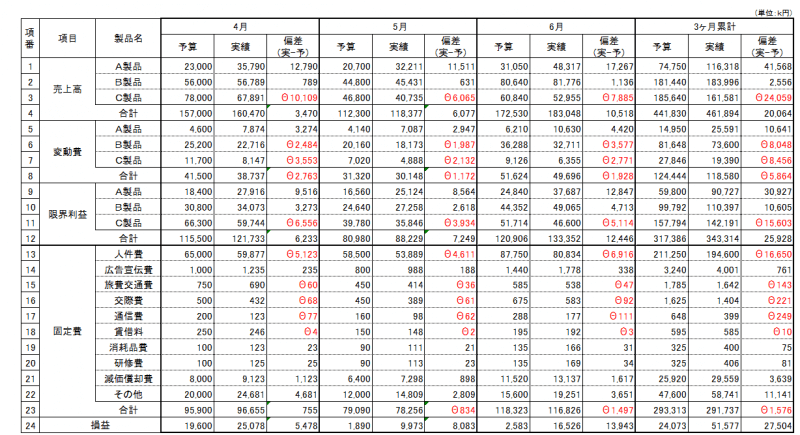
より『伝わる』資料に仕上げるには・・・
さて、具体的に項目を設定し、数値を入力していったら、資料としてより『伝わる』ように、さらに手を加えていきましょう。
①資料には、その内容を一言で表す「表題」を設定するべきですが、今回の例で言うと「a部門業績表」だけではなく、「2017年4月 a部門業績表」のように、どの時点での資料か、明確にわかる表題にしましょう。これは配布された資料がファイリングされ保管されたときに、何かの機会に過去資料を確認しようとする際、その資料の表題を見ただけで「どの時点での数値情報か」ということが、直ぐに確認することができます。また同じ観点で、ファイル名をつけるときにも「2017年度a部門業績資料」などとすると、そのデータの中身の情報がより明確になり、検索性が改善します。
②表の重要項目(損益や合計欄など)には、色を塗って強調するのが有効だと思いますが、資料は出力・配布することをメインに作成する場合、「業績資料」などであればカラーではなく「モノクロ印刷」で十分だと思います。(毎月、カラーで何枚も出力することはコスト面でお勧めできません!)ですので、強調しようと塗った色は、色合いそのものよりも、モノクロで出力されたときの「グレーの濃さ」を意識して設定しましょう。何色であれ濃い色を設定すると、そこに表示される数値が見えにくくなり、かえって見難い資料になってしまいます。またデータを、メールで配信することもあるかもしれませんので、モノクロで出力することを意識しつつ、モニター上でも見やすくなるように、淡い同系色でまとまりのある色合いにするのがお勧めです。
③さらに重要な数値が示されていたら、その項目に、図形の「丸」(塗りつぶしなし)で囲って強調させましょう。ここぞというときには、さらにテキストボックスを挿入し、偏差理由などのトピックスを書き込みましょう。作成者が説明するまでもなく、資料自らその重要ポイントを示し、語ってくれるのが「良い資料」です。
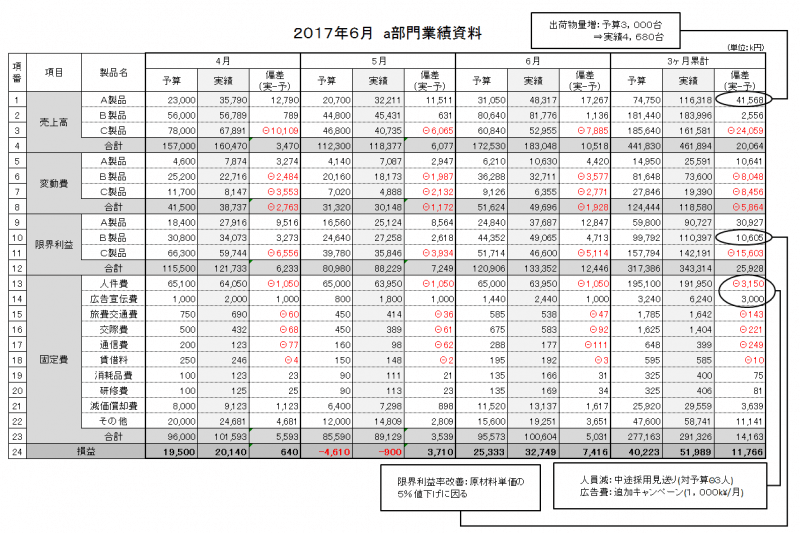
まとめ
ここまでお読みいただき、ありがとうございました。
私なりの「良い資料」を目指す中で、日々の工夫についてお伝えさせてもらいましたが、皆さまの資料作成の業務に役に立ちそうな「ヒラメキ」はありましたでしょうか?
今後とも、いろいろなテーマで「課題解決のヒント」をお伝えしていければと思います。それではまたの機会に!!
著者が商品開発に携わった販促・集客ツールをご紹介します。
販促や集客に最適!! 「とび出す絵本」が販促ツールに生まれ変わりました!! 詳細はコチラ